Es gibt zwei sehr einfache Möglichkeiten, eine virtuelle Python-Umgebung unter Debian 10 zu erstellen. Sie sind sehr ähnlich und bieten fast die gleichen Vorteile. Als zusätzlichen Bonus müssen Sie nichts außerhalb der standardmäßigen Debian-Repositories installieren, um sie zu verwenden.
In diesem Tutorial lernen Sie:
- So installieren Sie die Abhängigkeiten
- Verwendung von Venv in Python 3
- Verwendung von Virtualenv
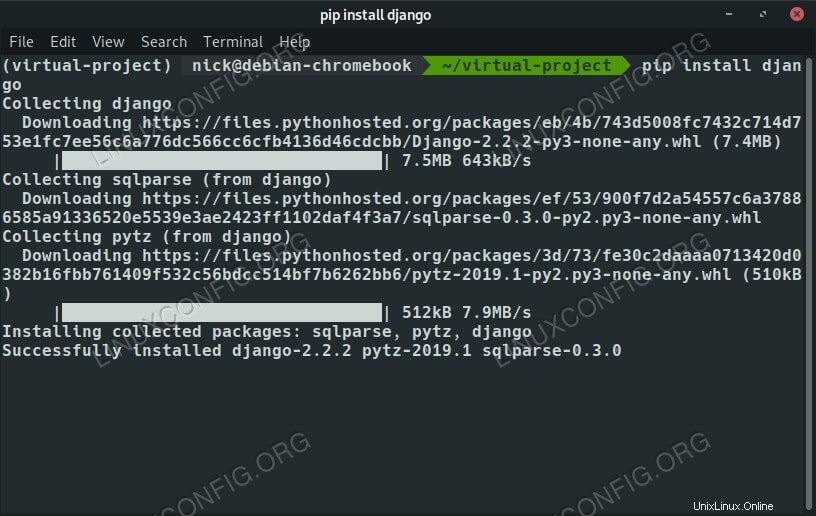 Python Virtual Environment unter Debian 10.
Python Virtual Environment unter Debian 10. Softwareanforderungen und verwendete Konventionen
| Kategorie | Anforderungen, Konventionen oder verwendete Softwareversion |
|---|---|
| System | Debian 10 Buster |
| Software | Python3 |
| Andere | Privilegierter Zugriff auf Ihr Linux-System als root oder über sudo Befehl. |
| Konventionen | # – erfordert, dass bestimmte Linux-Befehle mit Root-Rechten ausgeführt werden, entweder direkt als Root-Benutzer oder durch Verwendung von sudo Befehl$ – erfordert, dass bestimmte Linux-Befehle als normaler, nicht privilegierter Benutzer ausgeführt werden |
Installieren Sie die Abhängigkeiten
Bevor Sie beginnen, vergewissern Sie sich, dass Sie über Python 3 verfügen.
$ sudo apt install python3 python3-venv
Wenn Sie dann Virtualenv verwenden möchten, installieren Sie es ebenfalls.
$ sudo apt install virtualenv python3-virtualenv
Verwenden Sie Venv von Python 3
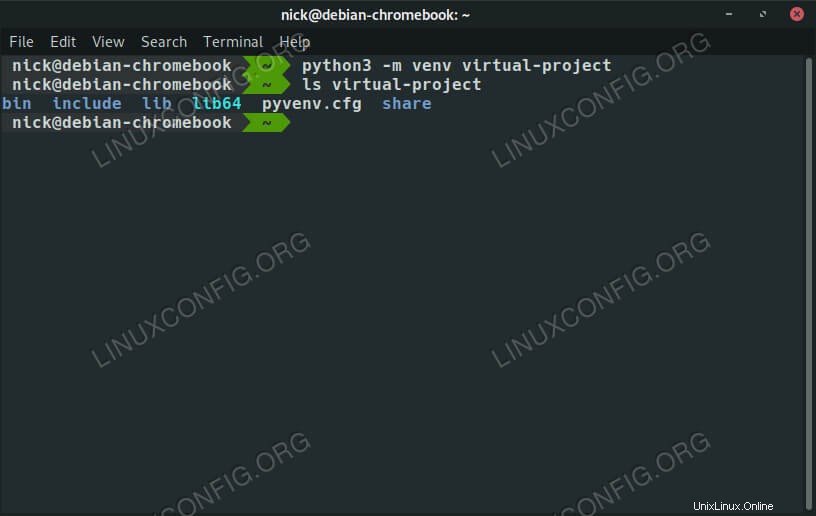 Richten Sie Python Venv unter Debian 10 ein.
Richten Sie Python Venv unter Debian 10 ein.
venv von Python 3 Die Funktionalität ist integriert und Sie können sie ohne weiteres einrichten.
$ python3 -m venv /path/to/virtual/environment
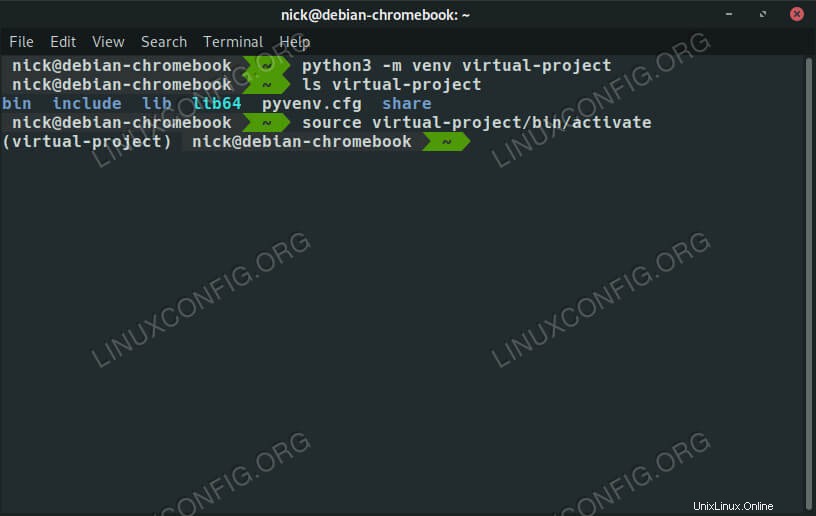 Aktivieren Sie Python Venv unter Debian 10.
Aktivieren Sie Python Venv unter Debian 10. Die Einrichtung dauert nur wenige Sekunden. Sobald dies erledigt ist, können Sie die virtuelle Umgebung aktivieren mit:
$ source your-broject/bin/activate
Jetzt arbeiten Sie mit der Python-Installation aus Ihrer virtuellen Umgebung und nicht mehr mit der systemweiten. Alles, was Sie jetzt tun, sollte sich in Ihrem Projektordner befinden. Wenn Sie fertig sind, führen Sie einfach deactivate aus um das virtuelle Python zu beenden.
Verwenden Sie Virtualenv
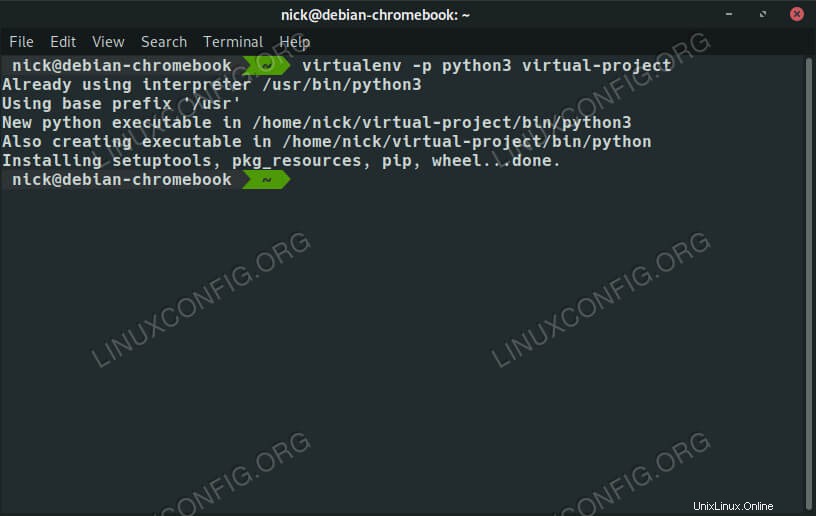 Erstellen Sie Python Virtualenv auf Debian 10.
Erstellen Sie Python Virtualenv auf Debian 10.
Erstellen Sie zunächst Ihre Umgebung mit dem virtualenv Befehl. Sie müssen ihm auch sagen, dass es Python 3 mit dem -p verwenden soll Flagge.
$ virtualenv -p python3 /path/to/virtual/environment
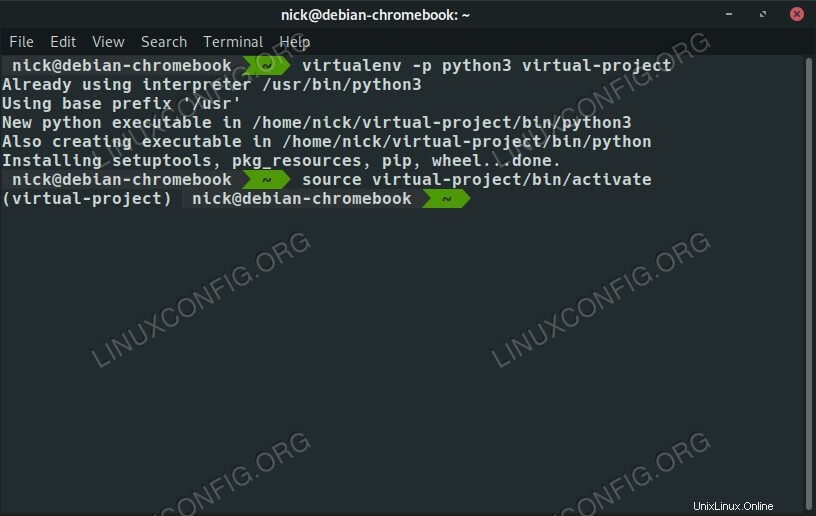 Aktivieren Sie Python Virtualenv auf Debian 10.
Aktivieren Sie Python Virtualenv auf Debian 10. Dies dauert einige Sekunden, um sich mit Pip und den anderen darin enthaltenen Python-Paketen einzurichten. Wenn es fertig ist, aktivieren Sie die Umgebung.
$ source your-project/bin/activate
Erledigen Sie Ihre Arbeit in den Projektverzeichnissen. Wenn Sie fertig sind, verwenden Sie deactivate um die virtuelle Umgebung zu verlassen.
Schlussfolgerung
Es ist super einfach, sich mit virtuellen Python-Umgebungen einzurichten, und die Vorteile liegen auf der Hand. Sie werden in der Lage sein, Ihre Projekte aufzuteilen und Konflikte zu vermeiden. Es ist auch einfacher, Python-Paketversionen während der Arbeit zu verwalten.